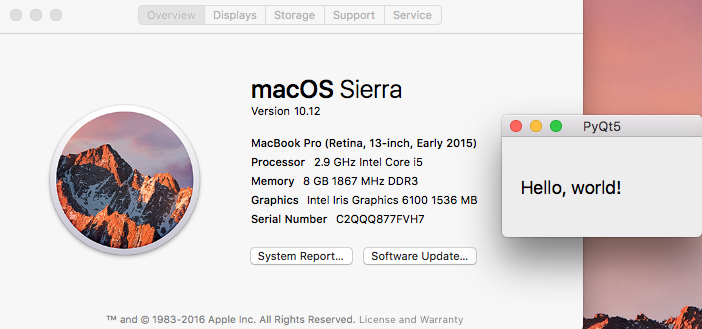Python PyQt sur macOS Sierra
Comment puis-je travailler PyQt 4 ou 5 sur un Mac avec OS X Sierra? Il semble que je doive attendre une nouvelle version de PyQt mais je ne suis pas sûr que ce soit réellement vrai.
5 réponses
assurez-vous que vous avez homebrew installé.
utilisez les commandes suivantes:
brew tap cartr/qt4brew tap-pin cartr/qt4brew install qtbrew install pyside
étant donné que PyQt4 n'est plus soutenu activement par ses créateurs, je recommande L'utilisation de PyQt5 (de plus j'ai trouvé beaucoup plus facile de se mettre au travail). Une fois que vous avez installé pip3 (vous pouvez utiliser easy_install) exécutez les commandes suivantes dans le terminal:
1) pip3 install sip
2) pip3 install PyQt5
Vous pouvez ensuite exécuter l'exemple suivant application pour voir si tout fonctionne:
import sys
from PyQt5 import QtWidgets
def main():
app = QtWidgets.QApplication(sys.argv)
window = QtWidgets.QMainWindow()
button = QtWidgets.QPushButton("Hello, PyQt!")
window.setCentralWidget(button)
window.show()
app.exec_()
if __name__ == '__main__':
main()
la façon la plus simple d'installer PyQt (4 ou 5) sur OSX est probablement d'utiliser Homebrew. Cela permettra également d'installer un Python autonome séparé du système Python, ce qui signifie qu'il continuera à fonctionner sans problèmes suite aux futures mises à jour du système.
selon ceci thread PyQt4 n'est plus supporté sur macOS Sierra, Mais PyQt5 fonctionne toujours.
Une fois que vous avez installé Homebrew, vous pouvez installer PyQt5 avec le suivantes:
brew install pyqt5 # for PyQt5
J'ai réussi à obtenir Qt5 avec PyQt5 installé (sur les deux 10.10.5 et 10.12) en utilisant ces étapes, que j'ai appris de https://gist.github.com/guillaumevincent/10983814:
- Installer Xcode (requis par l'installateur Qt5)
- installez Python 3 à partir de https://www.python.org/downloads/(comprend
pip3commande) - Installer Qt5 de https://www.qt.io/
- Installer SIP (
pip3 install SIP) - Installer PyQt (
pip3 install PyQt5)
cela a aussi fait des commandes telles que pyuic5 disponible en Terminal.app (nécessite de ré-ouvrir la fenêtre du Terminal une fois pour reconnaître les nouveaux chemins de recherche).